Sở hữu một Website để kiếm tiền với Adsense là điều mà các bạn trẻ ngày nay rất ưa chuộng. Bài viết hôm nay, Tin sẽ hướng dẫn các bạn đăng ký Google Adsense thành công. Với những kinh nghiệm và thất bại, mình sẽ đút kết và hướng dẫn chi tiết. Bạn đã sở hữu Blog cá nhân cho bản thân chưa? Nếu Website bạn tự tin content khá chất và traffic đều đặn thì hãy bắt tay làm 1 vé đăng ký Adsense để kiếm thu nhập thụ động nào.
Lời khuyên chân thành của mình là bạn nên xây dựng Website với mã nguồn WordPress. Vì những website hay Blog WordPress đều rất phổ biến, gần gũi và thân thiện. Dễ xây dựng và thuận lợi cho việc tối ưu SEO. Hơn nữa, khả năng đăng ký Adsense sẽ thành công cao.
Google Adsense là gì?
Google AdSense là một dịch vụ quảng cáo trực tuyến của Google. Những ai sở hữu Web, thậm chí là Blog cá nhân với niềm đam mê MMO đều có thể đăng ký tham gia kiếm tiền từ Adsense.
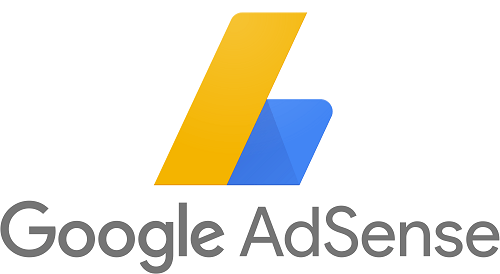
Adsense cho phép đăng các quảng cáo dưới dạng văn bản, hình ảnh, và gần đây có cả video trên Website. Các mẫu quảng cáo này được điều phối bởi Google. Đồng thời tạo ra lợi nhuận trên nguyên tắc tính tiền cho mỗi cú click chuột.
Điều kiện để đăng ký Google Adsense thành công
Mình từng mắc phải những lần gửi đơn đăng ký Google Adsense thất bại. Nhưng nhiều lần cố gắng đọc kỹ lại các điều khoản, chính sách chương trình. Khi đó mình đã rút ra nhiều kinh nghiệm để khắc phục và đăng ký Adsense cho Web thành công. Những điều kiện nên tuân thủ để đăng ký Adsense:
- Website hay Blog phải điều hướng rõ ràng, dễ dàng trải nghiệm.
- Cung cấp nội dung phong phú, nên tập trung vào chủ đề trọng tâm.
- Tối ưu về tốc độ tải trang. (Nếu bạn làm đang có Web WordPress, hãy đọc bài viết các plugin tối ưu tốc độ cho Website).
- Tập trung nội dung chất lượng hơn số lượng. (Chỗ này rất quan trọng, bạn cần chú tâm cho việc tạo nội dung chất lượng. Dùng kỹ thuật viết lách của bạn nhé).
- Lên mục tiêu xây dựng tối đa trên 30 bài viết giá trị cho Website (Đừng bỏ qua yếu tố SEO và số từ mỗi bài viết khoản 1000 từ trở lên).
- Lượng truy cập (traffic) phải đều đặn mỗi ngày. Tối thiểu khoản 300 – 500 người truy cập mỗi ngày.
- Website phải hoạt động tối thiểu là 6 tháng trở lên.
Hướng dẫn đăng ký Google Adsense
Để đăng ký Google Adsense, trước hết bạn cần truy cập vào trang chủ Adsense. Hãy lưu ý rằng: bạn không thể đăng ký thông qua quy trình đăng ký AdSense thông thường. Mà bạn cần đăng ký thông qua tài khoản Youtube.
Hơn thế nữa, bạn có thể đăng ký nhờ tài khoản Blogger. Bạn có thể tham khảo thêm bài viết kiếm tiền bằng cách đặt mã quảng cáo trên Blogger. Giờ thì hãy tiếp tục làm theo bước hướng dẫn đăng ký Adsense cho Web bên dưới.
1. Đăng ký tài khoản Adsense thông qua Youtube
Trước hết, bạn truy cập vào Youtube bằng Email của bạn. Sau đó tạo 1 kênh Youtube và tiến hành liên kết với Adsense thì nó sẽ tự động hiển thị trang cho bạn đăng ký. Hãy đọc bài hướng dẫn liên kết kênh Youtube để đăng ký Google Adsense chi tiết của mình có kèm thêm video.
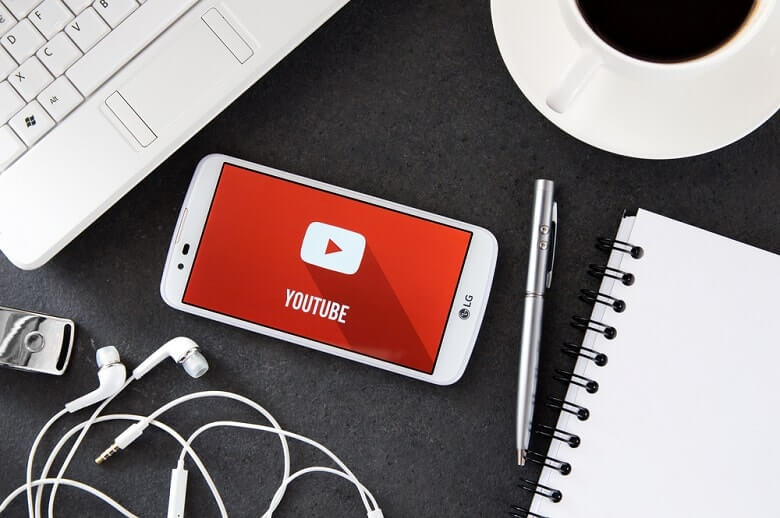
Lúc đó bạn đã sử hữu 1 tài khoản Adsense thông qua việc đăng ký từ Youtube. Bây giờ bạn hãy thực hiện các bước đăng ký GA content cho Web của bạn nhé. Mời các bạn tiếp tục xem hướng dẫn ở dưới.
2. Tiến hành đăng ký Google Adsense content cho Website
Bây giờ bạn đăng nhập vào tài khoản Adsense sau khi đăng ký thành công từ Youtube. Lúc này bạn sẽ thấy có dòng chữ thông báo khung đỏ như hình dưới:
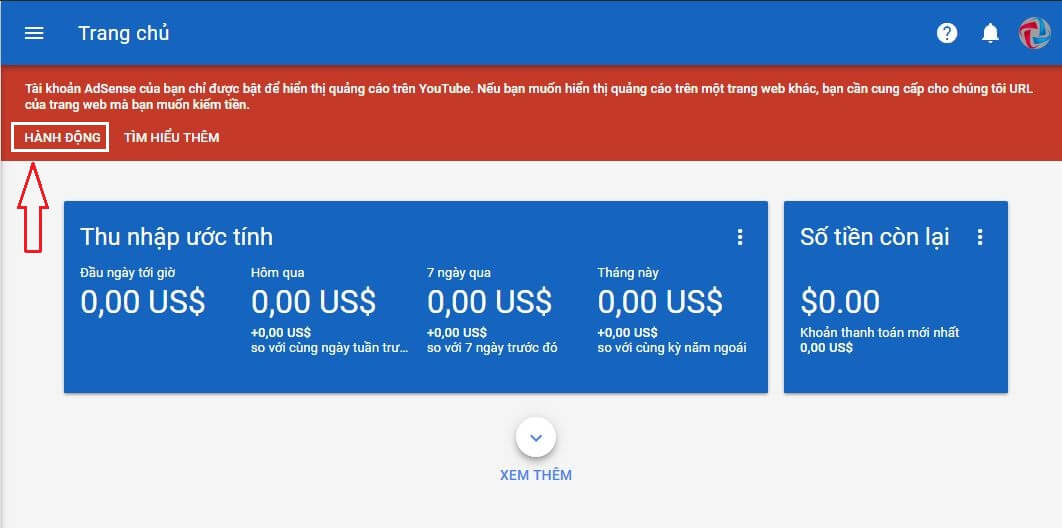
Tài khoản Adsense của bạn chỉ được bật để hiển thị quảng cáo trên Youtube. Nếu bạn muốn hiển thị quảng cáo trên một trang web khác, bạn cần cung cấp cho chúng tôi URL của trang web mà bạn muốn kiếm tiền.
a. Nhấn vào nút Hành Động từ tài khoản Adsense
Bạn chỉ cần nhấn vào nút hành động như hình ảnh mình cung cấp chỉ dẫn trên. Click vào nút “Hành Động” sẽ dẫn bạn đến một khung để nhập tên miền bạn đang sở hữu cho web của bạn. Xem hình dưới đây:
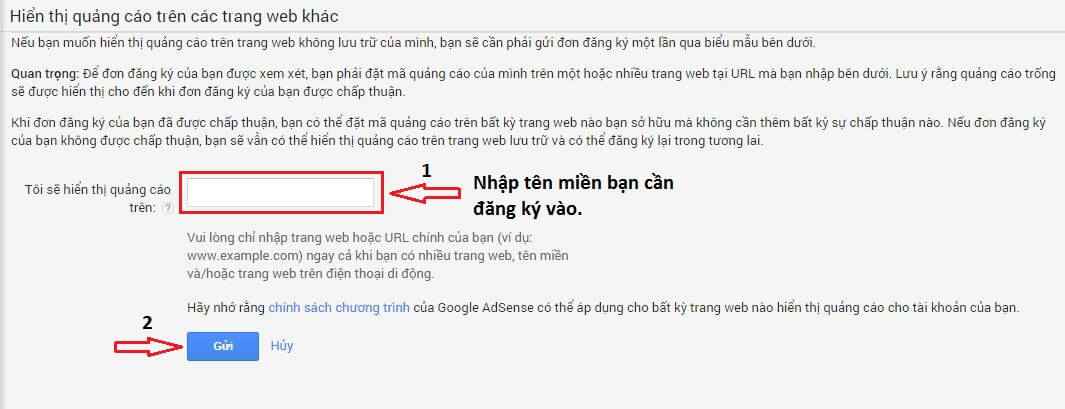
Ở chú thích số 1: bạn nhập domain vào để đăng ký Google Adsense. Giả sử mình nhập là tintran.org chẳng hạn. Sau khi nhập xong tiếp tục nhấn nút gửi ở số 2 có chú thích như hình.
b. Dán mã Adsense vào Website
Giờ bạn sẽ tiến hành Copy đoạn mã mà Adsense cung cấp. Sau đó truy cập vào Admin của web. Với WordPress thì khá đơn giản. Bạn tìm đến “Appearance -> Editor -> header.php“. Sau đó bạn chỉ việc dán đoạn mã đó vào bên dưới thẻ <head>. Hãy xem hình ảnh mô tả dưới đây:
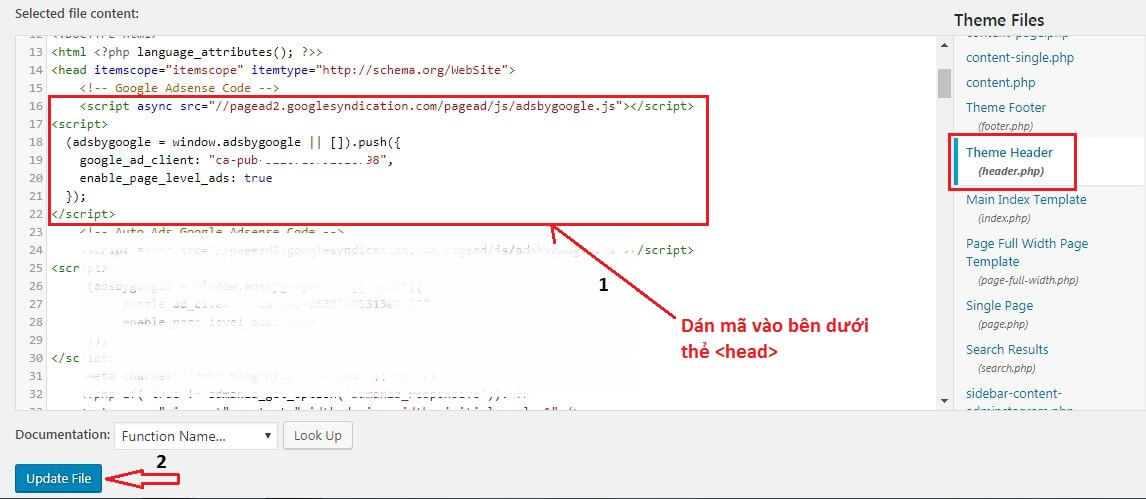
Khi đã dán đoạn mã xong rồi thì hãy tiến hành nhấn vào nút “Update File” như hình trên nhé. Nó sẽ báo lưu file thành công rồi hãy qua phần cuối cùng như hình dưới:
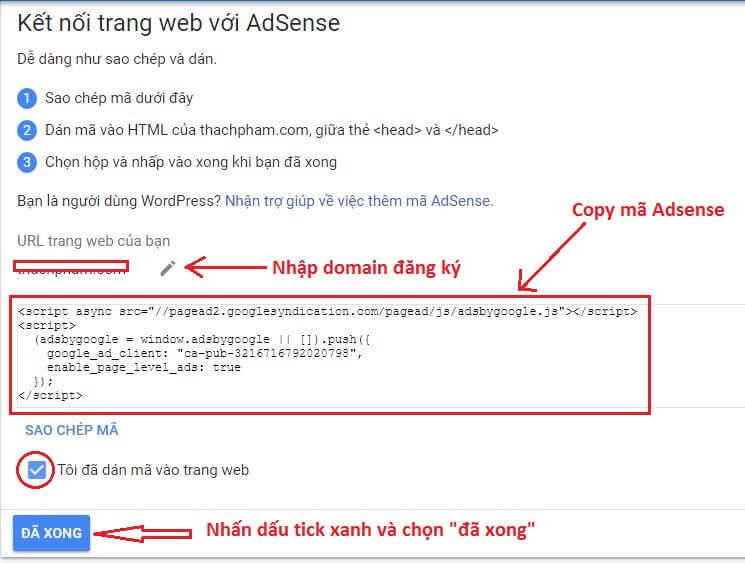
Khi chắc chắn bạn đã dán đoạn mã xong thì hãy check nút tick màu xanh. Đồng thời, nhấn vào nút “Đã Xong” như hình chú thích trên.
Cuối cùng chỉ việc ngồi rung đùi đợi 3 ngày sẽ có thông báo cho các bạn. Đôi khi đội ngũ Google Adsense họ sẽ xem xét Website lâu hơn có thể mất đến 1 tuần. Từ ngày đăng ký Google Adsense nâng cấp lên content. Mình đã có thể vận dụng thêm nhiều tài khoản GA để nhận thêm nhiều mã PIN Adsense về cùng 1 địa chỉ.
Kết luận
Việc đăng ký Adsense thành công bạn cần phải có sự đầu tư cho Website ngay từ ban đầu. Hãy cố gắng lên kế hoạch ngay từ bây giờ và chia thời gian chăm chỉ viết bài mỗi ngày. Có một số Blog chỉ mất tầm 3 đến 4 tháng với khoản 30 – 40 bài viết thì đã được Adsense chấp thuận đơn đăng ký. Mình viết Blog được tầm 1 năm rưỡi và doanh thu đầu tiên mình nhận tiền thanh toán từ Adsense qua Western Union là $117.08
Sở dĩ thành công là chúng ta phải ra mục tiêu, kế hoạch, lên chủ đề để viết. Quan trọng vẫn là tập trung vào yếu tố seo, chọn các chiến dịch từ khóa theo xu hướng.
Hãy bắt đầu viết Blog theo niềm đam mê với lĩnh vực mà bạn yêu thích. Tập trung chất lượng hơn số lượng. Đầu tư content thật giá trị nhất đến người tìm kiếm. Mọi chăm chỉ và cố gắng rồi sẽ có thành quả đền đáp xứng đáng. Chúc các bạn thành công với Adsense!

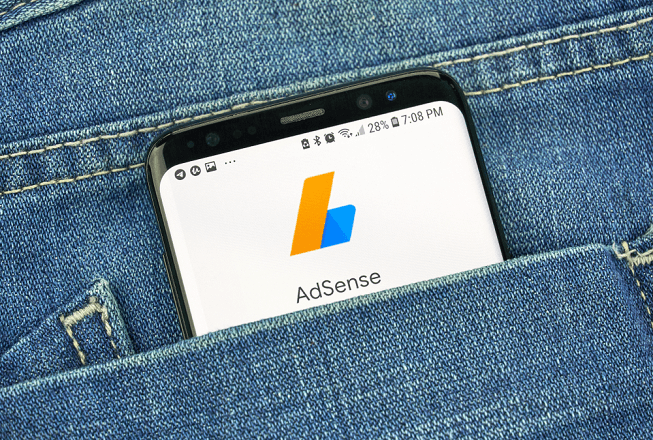





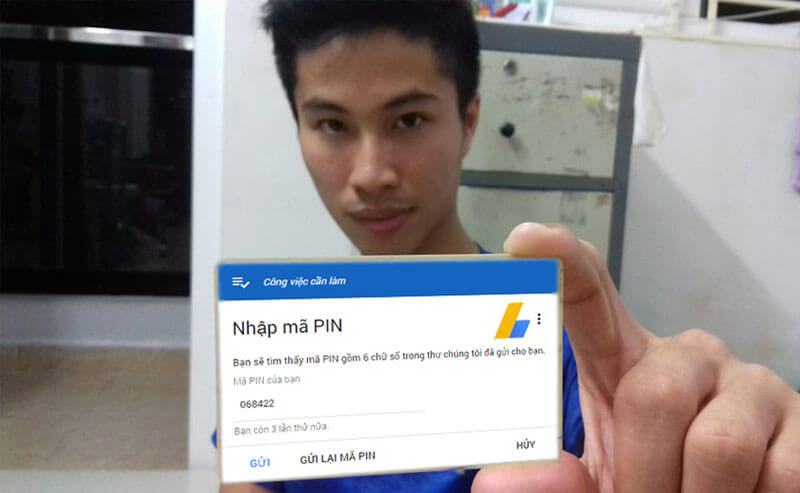
toi kohieu
Đăng ký Google Adsense có 2 dạng:
1. Adsense content cho Website (Gồm có Blogspot hoặc Website riêng. Như bài mình hướng dẫn trên)
2. Adsense Youtube.
Bạn có thể đọc lại hướng dẫn nha.
Cảm ơn a Tin Tran! e cũng mới vừa xem hướng dẫn theo bài viết của a và đăng ký blog gửi đi để đợi google adsense phê duyệt.
ok chúc blog của e thêm nhiều giá trị, phát triển và sớm thành công với Google Adsense nhé! 😉
dạ vâng! e cảm ơn a nhiều
xin nhờ chỉ giúp cách cài adsense cho youtube một cách đầy đủ nhất ạ
Chào bạn Trung! Mình sẽ cố gắng viết bài hướng dẫn đăng ký Adsense cho Youtube sớm nhất trong tuần này nhé. Mong bạn thông cảm vì gầnd dây mình chưa sắp xếp kịp nội dung để xuất bản. Mình sẽ cố gắng xuất bản bài hướng dẫn này sớm nhất có thể. Thân ái! 🙂
Hi bạn Trung, theo yêu cầu đề xuất thì mình mới hoàn tất bài hướng dẫn Đăng ký Adsense cho Youtube đầy đủ nhất + Kèm video hướng dẫn trong bài chi tiết cho bạn từ A – Z rồi nhé. Bạn theo dõi thực hiện nha 😉 Chúc bạn thành công! 😀
Bạn cho mình hỏi, mình có 1tài khoản adsense youtube rồi, giờ muốn đăng kí cho web để nâng câo lên ads content . Nhưng mình vào adsense, vào quảng cáo=> sản phẩm khác thì không có cái mục điền địa chỉ web để nâng cấp. Mà adsen của mình nó cũng không có dòng đỏ thông báo bên trên như của bạn, Vậy mình phải lấy mã và điện địa chỉ web như nào nhỉ?
của mình trước đây các tài khoản Youtube bật kiếm tiền hay chưa kiếm tiền đều có hiển thị sẵn thông báo cho nâng cấp lên Google Adsense content. Miễn là bạn chỉ cần đã đăng ký Adsene cho Youtube thành công rồi thì trong tài khoản Adsense sẽ có mục nâng cấp như bạn nêu trên. Trường hợp của bạn thì mình nghĩ bạn nên liên hệ với đội ngũ Adsense nhờ hỗ trợ. Còn tiện hơn thì bạn nên tạo hẳn mới 1 tài khoản Adsense mới cho Youtube rồi nâng cấp lên và quản lý cả 2 tài khoản Adsense luôn nhé.
Cho mình hỏi với Ad ơi.
Mình có tài khoản Adsense với số tiền >100$ trong đó rồi, nhưng khi làm theo các bước giống bạn hướng dẫn (mình làm việc này trước khi mình xem bài viết hướng dẫn của bạn), nhưng nó không duyệt và cuối cùng vào lại tài khoản Adsense thì nhận được thông báo như này: https://4.bp.blogspot.com/-40Y3WnuzycY/XOQEG4MWuTI/AAAAAAAADCE/cWyXph7cK5o8FkMW221GwAWBP2oTtZMqQCLcBGAs/s1600/Image%2B1.png
Giờ mình không biết làm sao để vào lại được như cũ nữa. Mong bạn hướng dẫn giúp mình cách để vô lại được Adsense như cũ. Mình cám ơn bạn nhiều lắm.
Chào bạn Phúc! Bạn đăng ký Adsense cho Website phải ko? Bạn hãy kiên nhẫn đợi sau 3-5 ngày sẽ có thư gửi đến phê duyệt Web cho bạn nâng cấp lên GA Content nha. Còn số tiền > $100 của bạn thì trước đó có phải là doanh thu từ Youtube Host của bạn hay sao nhỉ? Mình chưa rõ lắm chỗ này.
Hoặc còn 1 cách nếu như bạn đăng ký add domain bạn vào và copy mã dán vào trong source chỗ thẻ head của wordpress rồi thì bạn vào gỡ đoạn mã adsense đó ra. Sau đó bạn login quay lại vào tài khoản Adsense trở lại xem sao thử nha. Nhưng theo mình thì nếu bạn lỡ đăng ký nâng cấp lên GA content mới đây thì hãy kiên nhẫn đợi tầm 3-5 hôm xem sao. Nếu hết 1 tuần ko có thông báo gì từ Adsense phê duyệt rồi hãy gỡ mã ra khỏi source web cũng chưa muộn. 🙂
Mình chào Tin Tran.
Cám ơn bạn đã dành thời gian trả lời của mình. Vấn đề của mình là như này:
1. Số tiền >100$ kia là tiền doanh thu từ Youtube của mình bạn à. Nhưng giờ vào lại Adsense toàn bị thông báo như trên, nên mình không biết là có được thanh toán số tiền này không nữa.
2. Mình có 1 cái blogspot, nhưng mình đã chuyển sang domain dạng .tk (miền free) rồi. Sau đó mình định dùng cái blog này để kiếm thêm tí $ nữa, nhưng không mai mắn là không được duyệt nên nó đã chuyển sang trạng thái tài khoản như trên thông báo ở comment trên đó bạn, vào lại giao diện Adsense cũ không được luôn.
3. Mình đã đăng ký 2 lần mà không được duyệt nên cuối cùng mình tháo đoạn mã Adsense đó ra khỏi source blog luôn rồi bạn ạ.
Mình đã login lại vào tài khoản adsense vẫn nhận được thông báo như trên thôi bạn à, không vào lại được giao diện cũ luôn.
Chào bạn Phúc! Bình tĩnh thôi bạn sẽ không sao đâu. Giờ bạn thử trình bày vấn đề qua cộng đồng Google Adsense để giải thích rõ nhờ đội ngũ từ Adsense Support sẽ review vấn đề để giúp bạn khôi phục lại hiện trạng để có thể truy cập vào tài khoản Adsense nha.
Hiện tại mình login vào tài khoản adsense nhưng toàn nhận được thông báo như này thôi bạn à.
https://1.bp.blogspot.com/–ie0GdV3U6M/XOVn2CQlHmI/AAAAAAAADCQ/pUMYtVfLjGoo6u_heWoPLeIw7GjgW2WdgCLcBGAs/s1600/Image%2B3.png
Hi Phúc, giờ chỉ còn 1 cách nữa để cứu tài khoản Adsense này thì mình có 2 phương án cho bạn:
1. Bạn tự tay mua 1 domain mới và chịu khó kiên trì quyết tâm xây dựng 1 trang web thương hiệu cá nhân của bạn hoặc bất cứ lĩnh vực nào bạn thích. Cố gắng quyết tâm cày 5 tháng lên content cày làm dạng Website WordPress sẽ có hy vọng tối ưu và bạn quay lại tài khoản Adsense để chọn Option thứ 2: “Tôi muốn sử dụng một trang web khác cho Adsense”.
2. Bạn tìm bạn thân hay ai đó đối tác phát triển cộng tác chung. Tức là kênh youtube bạn làm lĩnh vực gì thì bạn tìm người có Blog hay website đi cùng lĩnh vực tin tức để bạn có thể hợp tác và cũng chọn Option 2 luôn thêm domain của đối tác vào.
2 Phương án này đều cố tìm cách để có 1 domain website tương đối chuẩn để có thể cứu lại tài khoản Adsense của bạn sớm nhất có thể. Chúc bạn sớm thành công, lấy lại mọi thứ và truy cập lại trạng thái bình thường.
Mình cám ơn Tin Tran rất nhiều. Để mình thử hết các cách bạn hướng dẫn xem sao.
Okey bạn Phúc!
chào bạn, mình k biết làm sao để dán mã adsense vào web, mình k biết bắt đầu từ đâu và như thế nào luôn, bạn giúp mình với ạ
chào Tâm, bạn vào trong tài khoản Adsense có phần Ad Unit, vào đó có các dạng mã QC để bạn chọn triển khai thiết lập. Bên cạnh đó Adsense còn có gợi ý triển khai hiển thị QC đề xuất trên toàn blog, website của bạn. Về chỗ dán mã bạn chỉ cần copy phần code khi tạo xong mã QC sẽ có code để bạn copy và paste vào vị trí blog hay bài viết bạn cần hiển thị là dc. Bạn có thể vào check lại và triển khai xem sao nha.